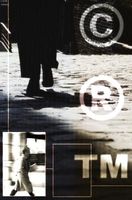
È possibile apportare una filigrana di copyright utilizzando la grafica gratis editor GIMP - GNU Image Manipulation Program e parte del progetto GNU. GNU è un acronimo ricorsivo (significato loop su se stesso) per "GNU non è Unix." Questo si riferisce all'iniziativa del progetto di fornire un sistema operativo libero di tipo Unix. Utilizzando GIMP, è possibile aggiungere una filigrana digitale per proteggere il vostro lavoro da un utilizzo improprio. È possibile notificare il pubblico che il proprietario di contenuti digitali e li aiutano a riconoscere il tuo copyright. Se si desidera filigrana foto che pubblichi su un blog o la famosa comunità online, GIMP può aiutare.
Istruzioni
1
Se non si è già provveduto, installare GIMP. Individuare l'editor di grafica gratuito presso GIMP.org, scaricare e installare.
2
Lanciare il programma e aprire l'immagine digitale che si desidera di copyright. Selezionare "File" e poi "Apri" per visualizzare la cartella documenti. Selezionare il file desiderato e fare clic su "Apri". L'immagine dovrebbe apparire nella propria cartella di lavoro GIMP.
3
Selezionare l'icona "Strumento testo" situato nella barra degli strumenti principale e fare clic su immagine. Verrà visualizzata una casella di testo che ti permette di digitare qualsiasi testo di copyright che desideri. Ad esempio, "David White Copyright 2011". Cambiare il colore, il font e la dimensione del testo utilizzando la sezione di proprietà di "Testo" si trova sotto la barra degli strumenti principale.
4
Avviare la barra degli strumenti "Strati". Selezionare "Windows", quindi "Finestre di dialogo agganciabili," quindi "Layers." Selezionare il livello di testo nella finestra "Livelli" e utilizzare la barra di scorrimento Opacità per aumentare la trasparenza della tua filigrana di copyright. A seconda delle preferenze, è possibile mantenere un livello di opacità di 30 a 45.
5
Salvare l'immagine filigranata. Selezionare "File", poi "Salva con nome". Dare l'immagine alterata il titolo di vostra scelta e fare clic su "Salva".
Consigli & Avvertenze
- Se è necessario riposizionare la filigrana di copyright, si può selezionare lo "strumento sposta" sulla barra degli strumenti principale, quindi e fare clic e trascinare il testo che vuoi.
- Ricordati di salvare l'immagine modificata con un nome diverso rispetto all'originale o il vostro originale verrà sostituito.